グラフ エディタ(Graph Editor)のスカルプト ツールを使用すると、ブラシスタイルのツールを使用して、カーブ セグメント上のキーを直感的に変更することができます。

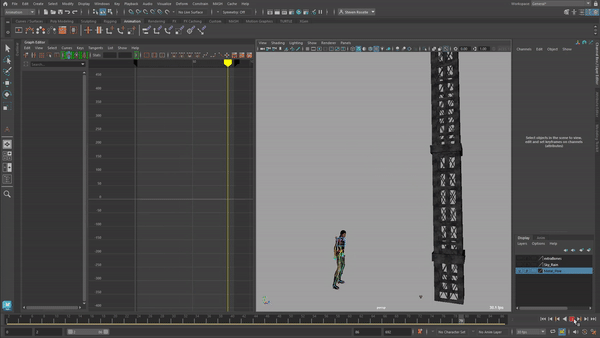
アニメーションの修正に使用するカーブ スカルプト ツール(デモ提供: Jim Donovan 氏)
グラフ エディタ(Graph Editor)のカーブ スカルプト ツールを開くには、次のいずれかの操作を行います。
- グラフ エディタ(Graph Editor)ツールバーでグラブ(Grab)
 、スムーズ(Smooth)
、スムーズ(Smooth)  、または 塗り付け(Smear)
、または 塗り付け(Smear)  をクリックします。
をクリックします。
- グラフ エディタ(Graph Editor)の編集(Edit)メニューで、トランスフォーム ツール > スカルプト ツール(Transformation Tool > Sculpting Tools)を選択してから、以下を選択します。
- グラブ(Grab)ツール
- スムーズ(Smooth)ツール
- 塗り付け(Smear)ツール
ヒント: Maya の学習チャネルで「アニメーション カーブのスカルプト」のビデオをご覧ください。
カーブ上のキーを上下に押す(グラブ(Grab)ツール)
グラフ エディタ(Graph Editor)のグラブ(Grab)ツール  を選択し、グラフ ビュー(Graph View)でキー値を形成するカーブの領域上をドラッグします。
を選択し、グラフ ビュー(Graph View)でキー値を形成するカーブの領域上をドラッグします。
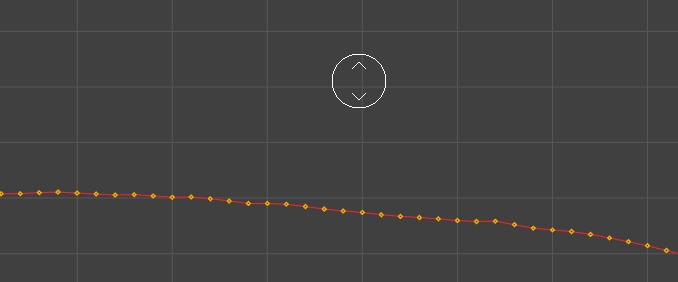
カーブ上のキーをフラット化する(スムーズ(Smooth)ツール)
グラフ エディタ(Graph Editor)のスムーズ(Smooth)ツール  を選択し、グラフ ビュー(Graph View)でスムーズにするカーブの部分をドラッグします。
を選択し、グラフ ビュー(Graph View)でスムーズにするカーブの部分をドラッグします。
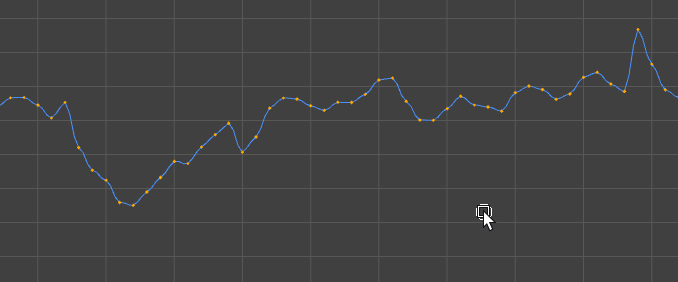
設定可能なブラシ半径内でカーブ上のキーを微調整する(塗り付け(Smear)ツール)
グラフ エディタ(Graph Editor)ツールバーでグラフ エディタ(Graph Editor)の塗り付け(Smear)ツール  を選択し、グラフ ビュー(Graph View)で影響を与えるカーブの領域上をドラッグします。
を選択し、グラフ ビュー(Graph View)で影響を与えるカーブの領域上をドラッグします。
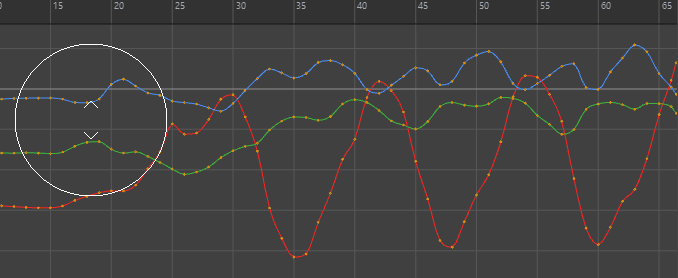
スカルプトするカーブを選択する
スカルプト ツールのブラシ半径は、キーに影響します。つまり、キーまたはチャネルがロックされていない限り、ブラシ円内のすべてのキーが変更されます。選択領域はマウスをクリックした場所によって定義されるため、空の領域をクリックしてからグラフ ビュー(Graph View)でドラッグしても、何も変更されません。これは、カーブ上でドラッグした場合も同様です。複数のカーブがブラシ半径内にある場合は、これらのすべてのカーブが同時に影響を受けます。
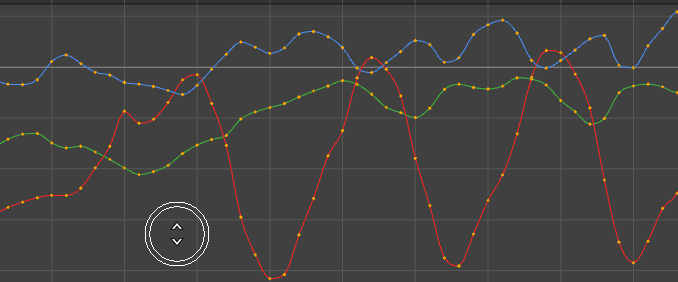
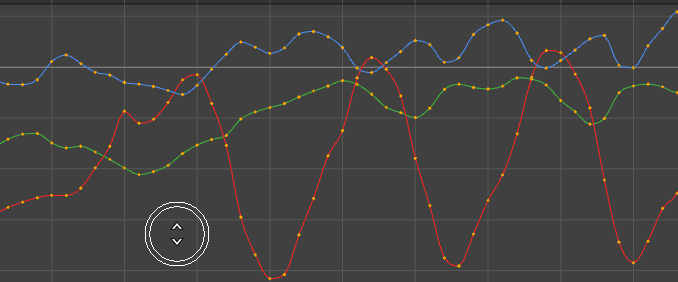
グラフ エディタ(Graph Editor)のスカルプト ブラシのサイズを変更する
[B]キーを押しながらドラッグして、スカルプト リングのサイズを拡大または縮小します。
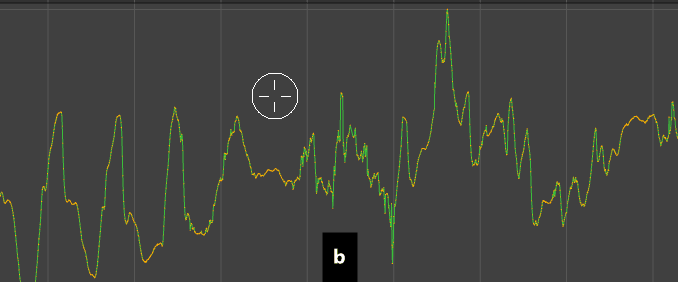 ツール設定の詳細については、「スカルプト カーブ ツール」を参照してください。
ツール設定の詳細については、「スカルプト カーブ ツール」を参照してください。
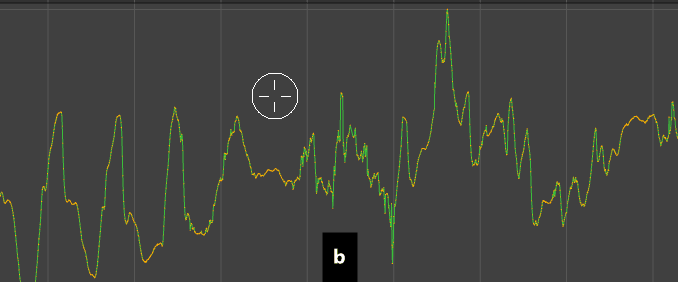
スカルプト ブラシのサイズを調整する
グラフ エディタ(Graph Editor)のスカルプト ブラシの強度を上げる
[M]キーを押して、アクションの強度を変更します。スカルプト リングの内側にある強度インジケータのサイズが変更され、ツールの強度が表示されます。
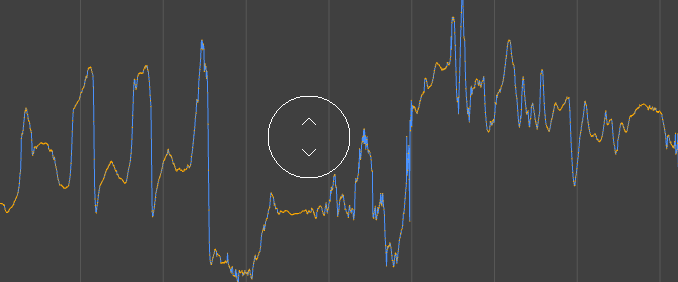
スカルプト ブラシの強度を調整する
ツール設定の詳細については、「スカルプト カーブ ツール」を参照してください。